Hay muchos videos en línea. Los videos son un excelente contenido en línea y la mayoría de la gente preferiría mirar que leer contenido escrito. Por lo tanto, esta es la razón por la cual se buscan videos. Incluso puede descargarlos para verlos sin conexión si lo desea. Solo hay una cosa que podría evitar que lo hagas. La mayoría de los videos en línea están en un formato de archivo FLV.
Eso significa que no pueden jugar en la mayoría de los dispositivos, y mucho menos, sin conexión. Usted tendría que convertir FLV a MP4 y te cubrimos Este artículo le mostrará tres formas fáciles de hacerlo en Mac y Windows. Vamos a empezar.
Contenido: Parte 1. ¿Qué es un archivo FLV? Parte 2. ¿Cuál es el mejor conversor de FLV a MP4 en Mac?Parte 3. ¿Cómo convierto FLV a MP4 en OBS? Parte 4. Considere el uso del convertidor FLV a MP4 gratuito en WindowsParte 5. Conclusión
Parte 1. ¿Qué es un archivo FLV?
Hablemos de los dos formatos de archivo: FLV y MP4. Como bien sabes, el FLV o el formato de archivo Flash Video es bastante popular. Desafortunadamente, no es compatible con muchos dispositivos. Para empezar, definitivamente no va a jugar en tu Mac. MP4 es un formato de archivo más aceptado y sí, puede reproducirse en tu Mac.
Casi todos los videos incrustados en línea están en el formato de archivo FLV. Por lo tanto, si realiza muchas transmisiones, grabaciones y descargas, es inevitable terminar con archivos en formato FLV. Está bien, pero solo podrá reproducir el archivo FLV en un número limitado de dispositivos. Eso no es todo. Dado que los archivos FLV son archivos pequeños, no hay forma de que pueda modificarlos o agregarle algunos efectos. No puede editar un archivo FLV.
Baste decir que los archivos FLV se vuelven inútiles cuando los descarga de Internet. Debería convertir a un formato de archivo más genérico como MP4 para poder utilizarlos. Pasemos a la siguiente parte para hablar sobre cómo convertir FLV a MP4. Echa un vistazo a las tres opciones a continuación. Encontrarás el que más te convenga.
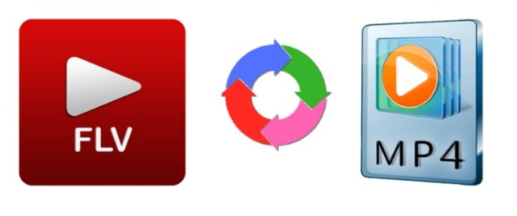
Parte 2. ¿Cuál es el mejor conversor de FLV a MP4 en Mac?
Si está atrapado con un video FLV que parece que no puede abrir en su Mac, su mejor opción es usar el Convertidor de video iMyMac. Es muy fácil de usar y ofrece muchas funciones de edición para que pueda modificar el video. Por lo tanto, no solo puede abrir y reproducir el video, sino que también puede editarlo.
Convierta FLV a MP4 usando el convertidor de video iMyMac
Consulte los pasos a continuación para ver cómo puede usarlo para convertir FLV a MP4.
- Descargue el convertidor de video iMyMac
- Añadir video FLV
- Elija el formato MP4
- Ajuste la configuración y convierta video
Los pasos detallados se enumeran a continuación. Tómese un tiempo para leerlos y aprender más sobre la conveniencia de usar este convertidor de video en particular.
Paso 1. Descargue el convertidor de video iMyMac
El iMyMac Video Converter solo se ofrece aquí. Asegúrese de hacer clic en ese enlace para acceder a él. Una vez que llegues allí, descarga el programa.
Paso 2. Agregar video FLV
Obtiene una interfaz amigable y fácil de usar con el convertidor de video iMyMac. Para agregar su video FLV, solo tiene que hacer clic en Agregar archivos. Verá esto en la esquina superior izquierda de la pantalla. Este convertidor de video en particular también le da la opción de arrastrar el video FLV a la interfaz. Puedes recurrir a cualquiera de los dos.

Paso 3. Elija el formato MP4
Para convertir al formato MP4, solo tiene que llevar el cursor a la esquina superior derecha. Luego haga clic en la parte que dice Convertir todas las tareas a. Aparecerá un menú desplegable. Elige MP4. Si quieres edita o mejora tu video, puedes jugar con la configuración que ves en la parte superior, la parte media de la pantalla.

Paso 4. Establecer destino y convertir video
Establezca un destino para su salida haciendo clic en la pestaña Examinar en la parte inferior de la pantalla. si está convirtiendo más de un solo video, también puede elegir hacer clic en la pestaña Combinar video. Una vez que haya hecho todo eso, solo tiene que hacer clic en la pestaña Convertir todo.

Parte 3. ¿Cómo convierto FLV a MP4 en OBS?
También puede considerar usar un programa llamado OBS para convertir FLV a MP4. OBS significa Open Broadcaster Software. Puedes usarlo para grabación de video en línea pero no se abrirá en tu Mac. Los siguientes pasos le mostrarán cómo usarlo.
- Haga una búsqueda en él y haga clic en el primer resultado que salga. Descargalo. Instale OBS en su computadora y luego ejecútelo después.
- Ahora que OBS se inicia en su pantalla, coloque el cursor en el menú superior y haga clic en Archivo. Cuando aparezca la lista desplegable, haga clic en Grabaciones Remux.
- Aparecerá una nueva ventana donde puede encontrar el video FLV que desea convertir. Haga clic en él una vez que lo encuentre.
- Aparecerá una pequeña ventana y verá el archivo de destino. Dirá que se convertirá a MP4. Solo tienes que hacer clic en la pestaña Remux.
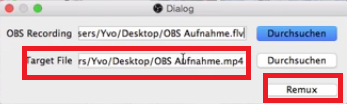
Parte 4. Considere el uso del convertidor FLV a MP4 gratuito en Windows
Este es otro programa que puede considerar usar para convertir FLV a MP4 en Windows. Consulte los pasos a continuación para ver cómo puede usarlo.
- Escriba el convertidor FLV gratuito a MP4 y presione Enter en su teclado. Evite hacer clic en el anuncio. Puede que tenga que hacer clic en el segundo resultado. Descargue el programa.
- Inicie el programa en su pantalla. Luego haga clic en la carpeta que ve después de Seleccionar el archivo de video. Mire a través de sus archivos y haga clic en el video que desea agregar.
- Lleva el cursor a Convertir video a y elige el formato de archivo MP4. También puede hacer clic en Calidad de conversión para mejorar su video.
- Luego haga clic en Guardar para un destino de salida. Después de eso, haga clic en Convertir video verde.
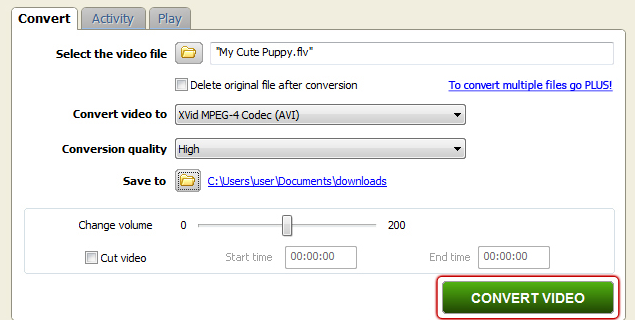
Parte 5. Conclusión
Siéntase libre de descargar cualquier video en línea. Como puede ver, es muy fácil convertir un archivo FLV a MP4. No tendrás problemas para reproducirlos en tu Mac. Palabra de consejo. Debe tener cuidado con las cosas que descarga en línea. Si desea que el programa más seguro convierta su video FLV, entonces su mejor opción es Convertidor de video iMyMac.
¿Alguna vez has tenido que convertir FLV a MP4? En caso afirmativo, ¿cómo pudiste hacerlo? Por favor comparta algunos de sus consejos y trucos con nosotros.



